※解決のためのご意見ではありませんがご了承下さい。
使用するATOKのパレットにある入力モード選択のポップアップメニューで、「ひらがな」を(すでにチェックは入っているのですが)再選択すると入力可能になります。
これもいささか煩雑なので、環境設定等でなんとかならないでしょうか。
環境はEX・Macの10.13.6です。
CLIP STUDIO PAINTの要望・不具合ボード
|
インストール/動作環境
たまに日本語入力ができなくなる |
|
|
タイトルの通り、ファイル保存名とレイヤー名共に 意味のわからないタイミングで日本語入力ができなくなる現象が多発しています。 ツールのテキスト入力での日本語入力はその際可能になっていますが、 レイヤー名と保存名の入力の際にのみ起こります。 ちなみに日本語入力ができないときにマジックキーボードの「かな入力」を押すと空白ができます。 ソフト再起動で解決はするものの作業効率がかなり悪くなるので この現象の解決方法を教えていただきたいです。 ------------------------------------------------------------ ■バージョン: ※Windowsは、[ヘルプ]メニュー → [バージョン情報]で確認できます。 ※MacOSXは、[CLIP STUDIO PAINT]メニュー → [バージョン情報]で確認できます。 ※iPadは、[CLIP STUDIO PAINT]アイコン → [バージョン情報]で確認できます。 ■グレード DEBUT( ) PRO(◯) EX( ) ■OS Windows 7 ( ) Windows 8( ) Windows 8.1( ) Windows 10( ) MacOS X 10.10( ) MacOS X 10.11( ) macOS 10.12( ) macOS 10.13( ) macOS 10.14(◯) iOS 11( ) iOS 12( ) その他( ) ------------------------------------------------------------ |
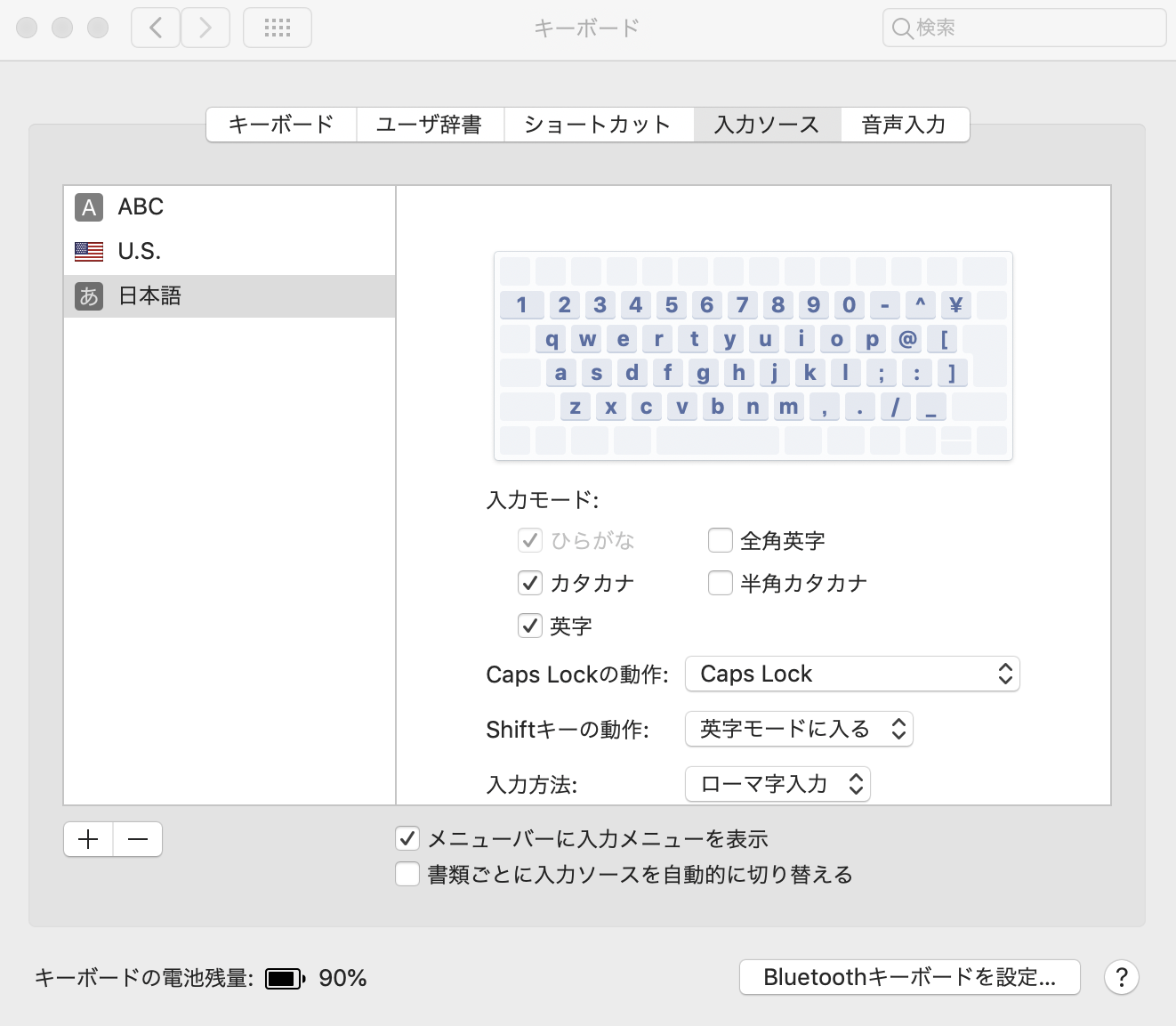
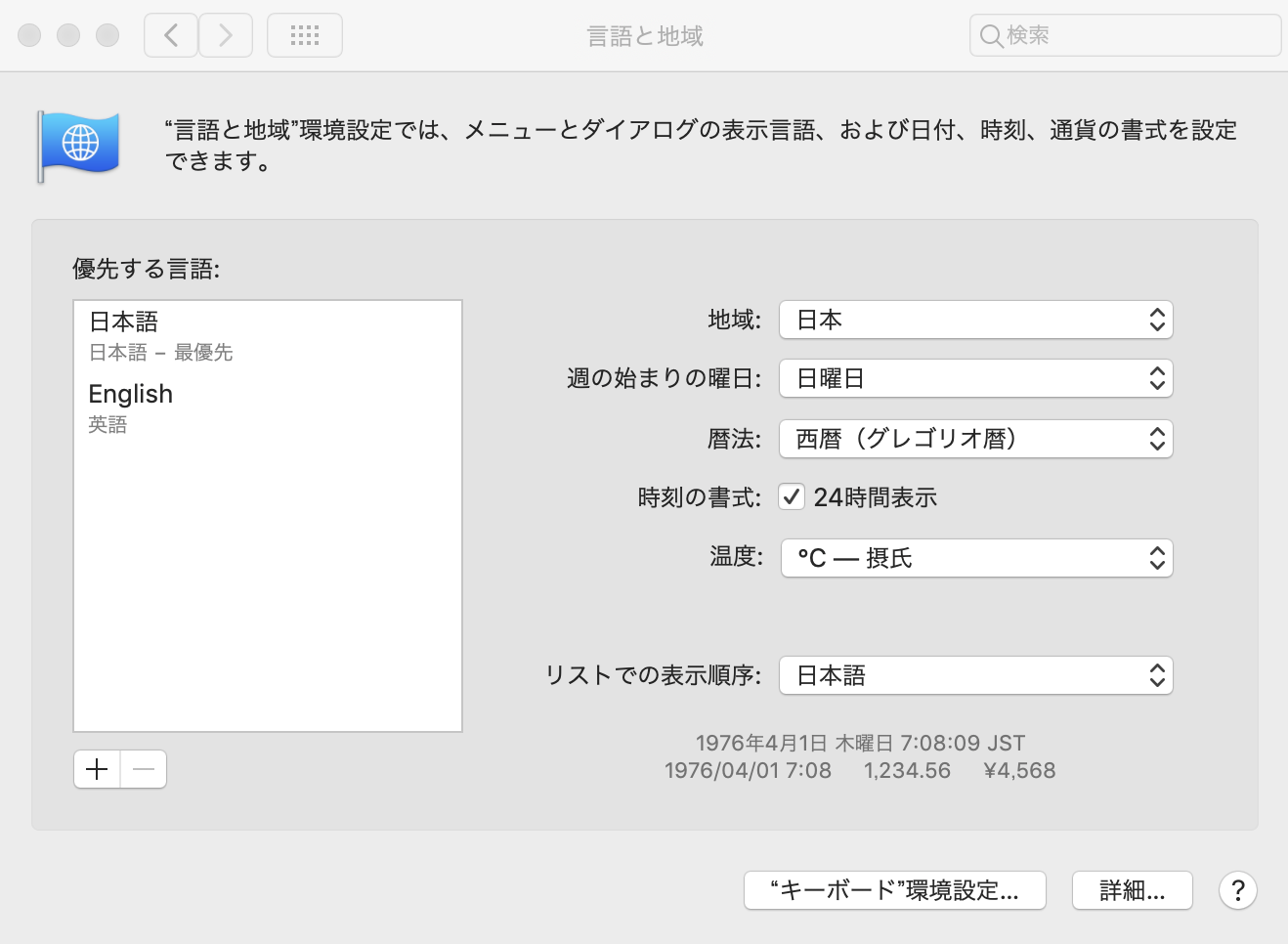
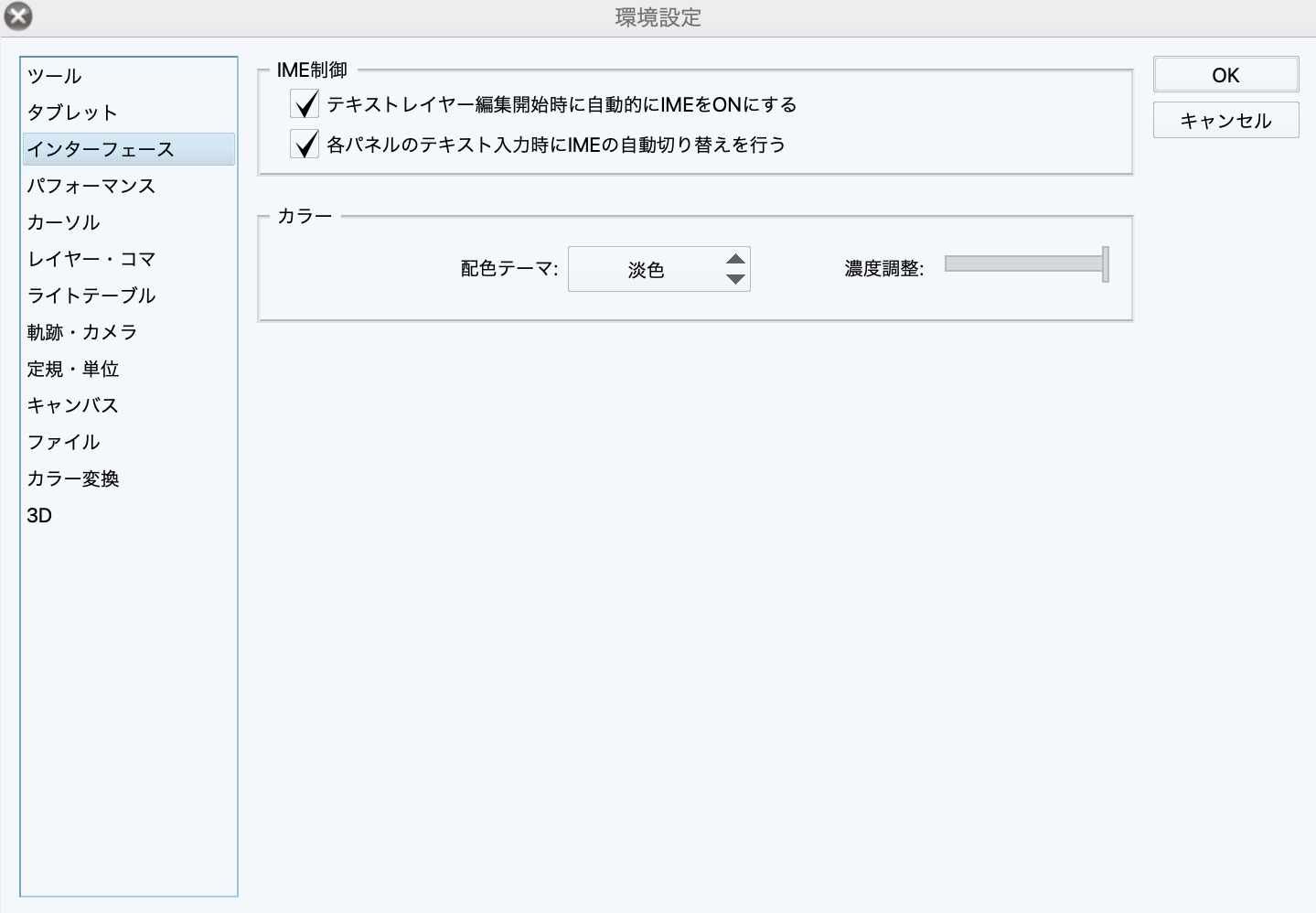
2019年11月28日に本サービスの投稿受付は終了いたしました。「CLIP STUDIO SUPPORT」をご利用ください。